Microsoft Outlook este popular e-mail client care este utilizat de milioane de utilizatori Windows. Vine ca funcție încorporată împreună cu alte instrumente Microsoft Office precum Word și Power Point. În afară de a fi doar o aplicație de e-mail, are și alte funcții puternice, cum ar fi să vă mențineți conectat pe diferite dispozitive cu instrumente organizaționale sub formă de calendar, manager de sarcini, manageri de contact și reviste. Una dintre cele mai nemaiauzite și atrăgătoare caracteristici ale Outlook este că puteți seta reguli în ele. Acest lucru funcționează la fel ca filtrul Gmail, prin care puteți filtra mesajele primite în funcție de expeditor. În acest articol voi naviga prin pașii pe care trebuie să îi urmați în timp ce tratez regulile din Outlook.
Regulile din Outlook ajută la reducerea înregistrării manuale și a acțiunilor atunci când sosesc mesaje similare. Ele pot rula automat și este în vrăjitorul de reguli unde le veți putea gestiona.
Regulile pot fi de orice tip, precum cele specificate mai jos
- Să presupunem că ați specificat o regulă pentru un mesaj care ajunge de la un anumit utilizator. Acesta va fi mutat automat în folderul desemnat.
- Puteți specifica reguli pentru a muta anumite mesaje într-un folder dacă apare un cuvânt specificat în Subiectul acestuia.
- Acestea pot fi utilizate pentru a semnaliza mesajele de la cineva în scopuri ulterioare.
- Puteți chiar să specificați reguli pentru mutarea elementelor RSS din fluxurile RSS într-un folder desemnat.
PAȘI PENTRU EXPORT / IMPORT REGULI ÎN PERSPECTIVELE MICROSOFT
PASUL 1
Deschideți Outlook 2016 direct din bara de căutare inclusă în partea stângă jos a desktopului. Conectați-vă cu contul dvs. Outlook și parola.
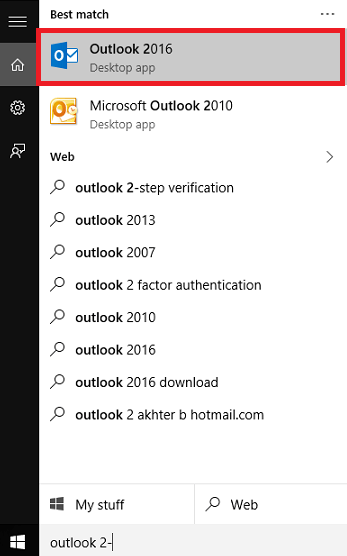
PASUL 2
Odată ce Outlook se deschide, faceți clic pe fila Fișiere care apare în partea dreaptă sus. Veți găsi o fereastră nouă care apare. Spre panoul din dreapta, veți găsi ca a treia opțiune, Gestionați regulile și alertele. Apasa pe el. Aici începeți să configurați noi reguli.
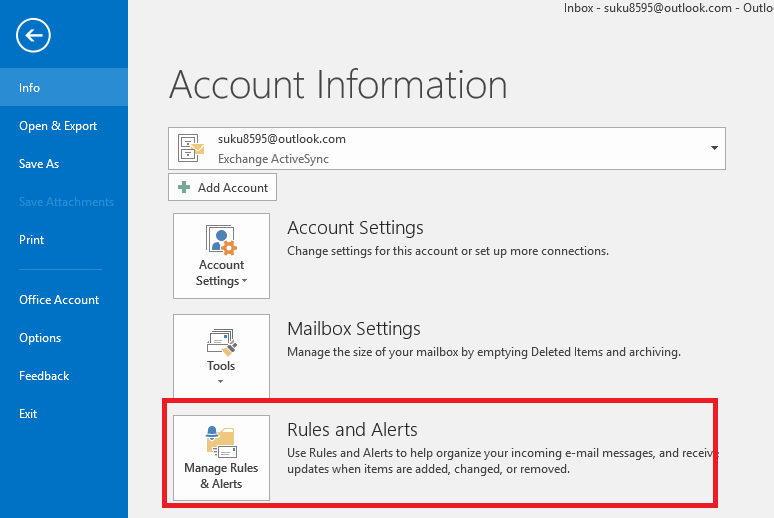
PASUL 3
Acum veți găsi o fereastră numită Reguli și alerte ieșind afară. Găsiți sub Reguli de e-mail, Opțiunimeniu spre extrema dreaptă. Apasa pe el. Acest lucru vă permite să aveți o varietate de opțiuni prin care puteți seta și controla regulile e-mailurilor pe care le trimiteți și le primiți.
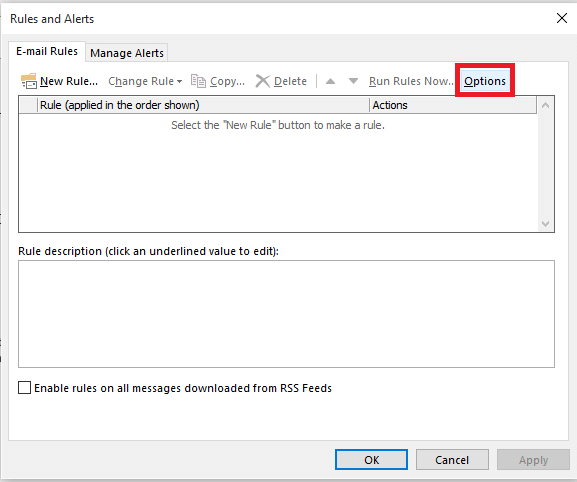
PASUL 4
Pentru exportul regulilor, alegeți în fereastra Opțiuni opțiunea Reguli de export. După ce faceți clic pe acesta, puteți exporta regulile deja specificate într-un folder desemnat.
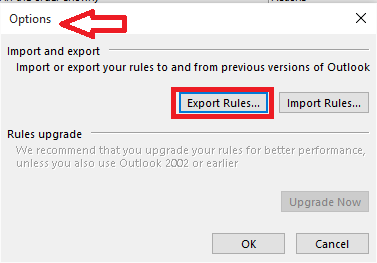
PASUL 5
Pentru a importa reguli noi în Outlook dintr-un folder care le conține, puteți alege opțiunea Reguli de import.
PASUL 6
Dosarele din care trebuie să importați sau în care trebuie să exportați regulile pot fi specificate alegând numele fișierului corespunzător.
Rețineți că, în timp ce exportați fișierul de reguli, acesta ar trebui să aibă extensia .rwz care înseamnă Regulile vrăjitorului pentru reguli.
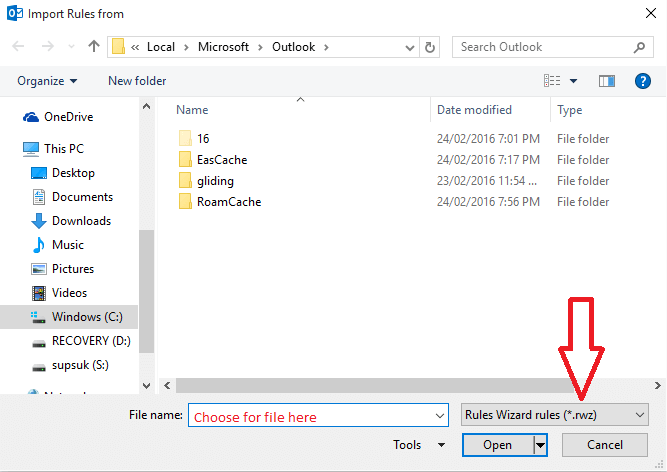
Odată ce toate aceste acțiuni sunt finalizate, veți găsi că Outlook își efectuează acțiunile într-un mod în care vă așteptați să fie.
Sper că ați găsit util acest articol.


